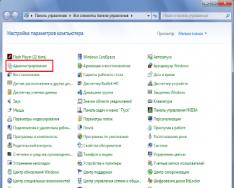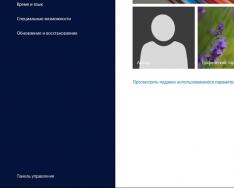Друзі, всім привіт. Дуже часто буває, що на вашому смартфоні або планшеті, звичайні набридливі шрифти, і ви якось хочете трошки урізноманітнити, і зрадити трішки креативності. Шрифти- Це книжкові обкладинки цифрового століття. Неважливо, наскільки хороший контент, поганого шрифту може бути достатньо, щоб назавжди втратити користувача. Адже поганий шрифт не просто виглядає непрезентабельно. Він перетворює читання на стомлюючу роботу для очей. З іншого боку, добре продуманий шрифт може повністю змінити атмосферу сайту чи програми.
На щастя для нас, існує безліч способів змінити шрифт телефону, навіть якщо ви не можете зробити це через системні налаштування Android. Деякі з цих методів потребують повних прав на пристрій. Але це не повинно викликати проблем, якщо ви читали наше .
Метод №1: Системні налаштування
У базовій версії Android немає вбудованих засобів зміни системних шрифтів. Однак, залежно від виробника вашого телефону та версії Android, встановленої за замовчуванням, ці функції можуть бути доступні. Наприклад, на старих версіях інтерфейсу TouchWiz від Samsung:
- Відкрийте Установки > Пристрій > Шрифти > Стиль шрифту.
На нових телефонах Samsung з Android версії 4.3 або вище шрифт можна змінити так:
- Відкрийте Установки > Мої пристрої > Екран > Стиль шрифту.
Компанія Samsung має інтернет-магазин, де ви можете придбати нові шрифти. Щоб отримати доступ до нього, натисніть « Завантажити шрифти» на екрані зміни шрифту. Вартість одного шрифту може змінюватись в межах від 0,99 до 3,99 доларів.
Повторюся, на пристроях інших виробників може бути такої функції. Якщо у вашій версії Android немає вбудованого способу зміни шрифтів, спробуйте використовувати одну з програм, наведених нижче.
HiFont - це безкоштовний додаток, який можна знайти в магазині Google Playі мій лідер, коли справа стосується зміни шрифтів. До його складу входять сотні шрифтів, які замінять стандартний шрифт версії Android, якою ви користуєтесь. З додатком дуже легко працювати, а встановлення шрифтів йде окремо від програми. Тому ви можете видалити HiFont як тільки підберете відповідний шрифт. Незважаючи на те, що в HiFont вже вбудовано безліч шрифтів, ви також можете встановити через нього будь-які інші. Також незабутній періодично очистити кеш на Android, я про це докладно писав у .
Програма підтримує всі телефони серії Galaxy без додаткових прав. На будь-яких інших телефонах програма коректно працюватиме лише після процедури рутингу. А якщо ви раптом захочете повернути старий шрифт, HiFont дозволить це зробити одним натисканням кнопки.
Font Installer – ще одне безкоштовний додаток, що дозволяє вибрати один із кількох сотень вбудованих у нього шрифтів. Додаткові шрифти можна встановити безпосередньо з SD-картки вашого телефону. Окрім цього, шрифтами можна ділитися. Font Installer входить до складу пакету ROM Toolbox Pro, що вже говорить про його якість. Неважливо, яким пристроєм ви користуєтесь, для Font Installer потрібні повні права.
Особисто мені більше подобається HiFont, але Font Installer – чудова альтернатива, якщо ви з якихось причин не можете або не хочете встановлювати HiFont.
PerAppFonts - стильний додаток, побудований на базі фреймворку Xposed. Завдяки PerAppFonts ви зможете змінювати шрифти, але з одним важливим доповненням: воно працює для кожної програми окремо. Наведені вище програми змінюють системний шрифт, який застосовується до всіх програм вашого телефону. PerAppFonts дозволяє призначити кожному додатку свій шрифт.
Єдиним недоліком PerAppfonts є мізерний набір вбудованих шрифтів. На вибір дається лише 8 варіантів: Monospace, Serif, Sans, Roboto Condensed, Storopia, Rosemary, Roboto Slabта стандартний системний шрифт, який використовується за замовчуванням. На щастя, ви можете додати більше шрифтів, завантаживши їх на SD-карту свого телефону та вибравши в налаштуваннях PerAppFonts
Фреймворк Xposed досить цікавий сам собою. Він пройшов довгий шлях із моменту релізу першої версії. Однак це трохи складніше, ніж встановити нову програму з магазину Google Play. Так що використовуйте цей метод, тільки якщо знаєте що робите та обізнані про можливі ризики.
Хороші шрифти для Android
Тепер, коли ви знаєте, як змінювати шрифт, який вибрати? Моїм улюбленим сховищем безкоштовних шрифтів є Google Fonts.
Як випливає з назви, сховище Google Fonts існує для того, щоб власники сайтів могли без жодних зусиль змінювати шрифти на своїх ресурсах. Але користувачі можуть завантажувати шрифти безпосередньо, якщо хочуть використовувати їх з іншою метою, наприклад, у телефоні, що працює на базі Android. Шукаєте інші сайти із безкоштовними шрифтами? Рекомендую відвідати FontSquirrelі DaFont. Ось мій список з 5 кращих шрифтів для Android:
- Alte Haas Grotesk
- Anivers
- DezenPro
- Nobile
- Roboto
Вибір шрифту- особиста справа кожного, тому знайдіть шрифт, який вам подобається, і встановіть його! Якщо ви знайдете класний шрифт на якому-небудь сайті і захочете його використовувати, зверніться до безкоштовних сервісів на кшталт Identifontі WhatFont, щоб дізнатися, як цей шрифт називається.
Вам допомогло наше керівництво? Розкажіть, який шрифт ви використовуєте на своєму пристрої у коментарях нижче!
Як завжди, трішки приємного.
http://www.youtube.com/watch?v=Woe8Wdp0IVA
Декілька мобільних додатків, які допоможуть змінити текстове оформлення вашого гаджета, зробити його більш індивідуальним та цікавим.
Шрифти відіграють у зовнішньому оформленні системи. Від них залежить, наскільки зручно та приємно буде користуватися мобільним пристроєм, читати та набирати текст. Через невдалий стиль тексту інтерфейс може втратити свою привабливість і призвести до швидкої втоми очей.
Зазвичай мобільні виробники добре справляються зі своїм завданням підбору шрифту, але багатьом користувачам традиційне оформлення може здатися трохи нудним. Для тих, хто любить експериментувати є кілька способів змінити шрифт на Android-смартфоні.
Системні налаштування
У чистій версії Android, а також у таких прошивках, як CyanogenMod і AOKP, вбудована функція заміни шрифтів не передбачається. Пощастило власникам пристроїв від виробників Samsung, LG і HTC - вони без зайвих зусиль можуть змінити його прямо в налаштуваннях, в розділі "Дисплей". Хоча стандартний набір не може похвалитися широким асортиментом, користувач може завантажити додаткові варіанти (платно або безкоштовно, залежно від виробника).
Програми для зміни шрифту на Android
Якщо компанія, що випустила смартфон, не подбала про те, щоб надати користувачеві можливість змінювати шрифт, є спосіб отримати цю функцію – встановити сторонній лаунчер. Частина з них працюють без отримання root-прав, інші вимагають рутування пристрою.
GO Launcher EX
Один із найпопулярніших лаунчерів, який дозволяє змінити шрифти на мобільному пристрої. Однак він має свій недолік - зміни стосуються не всієї системи, а лише певної частини лаунчера. Крім того, разом із можливістю замінити шрифт програма принесе свої анімацію, шпалери, теми, віджети та інші фішки.
- Копіюємо TTF-файли шрифтів на мобільний пристрій у директорію./sdcard/GOLauncherEX/fonts.
- Запускаємо GO Launcher EX.
- Щоб зайти в меню, тягнемо екран догори.
- Заходимо до розділу «Лончер».
- Вибираємо вкладку "Шрифт".
- Натискаємо «Виберіть шрифт», а потім «Пошук», щоб програма знайшла доступні шрифти, у тому числі ті, що були скопійовані до папки.
- Встановлюємо потрібний шрифт.
Усі зміни відображаються одразу, перезавантаження гаджета не потрібно.


iFont
Ще одна безкоштовна програма - iFont. Як зазначає розробник, ця програма підтримує роботу з пристроями від Samsung, Xiaomi, Meizu, Huawei; на моделях від HTC, Sony, Motorola потрібний доступ до root-прав.
- Запускаємо iFont.
- Натискаємо на значок RU, щоб відображалися шрифти з підтримкою кирилиці.
- Вибираємо варіант, що сподобався, натискаємо на нього - можна подивитися, як шрифт буде виглядати в тексті.
- Якщо все подобається, натискаємо "Завантажити", а потім "Встановити".


Зміна шрифту з root-правами
Існує ще ряд додатків, які дають змогу змінювати шрифт, проте для їх використання потрібні . Звертатися до такого способу рекомендується лише просунутим користувачам, інакше можна перетворити гаджет на «цеглу».
FontFix
- Запускаємо FontFix.
- Створюємо резервну копію стандартного шрифту в меню (три точки у верхньому правому куті), розділ Backup.
- Вибираємо шрифт, що сподобався, більше варіантів можна скачати, зайшовши в меню, розділ Settings, розділ Font websites.
- У вкладці Preview можна переглянути, як це виглядатиме в різних розмірах.
- Якщо вибраний варіант сподобався, натискаємо на плюс у правому нижньому кутку і у спливаючому вікні підтверджуємо своє бажання встановити шрифт, натиснувши на Install.
- Перезавантажуємо пристрій.


Програма містить близько 150 варіантів шрифтів і підтримує роботу в основному з пристроями Samsung та Nexus. Однак не всі запропоновані гарнітури відображають кирилицю, тому необхідно перевіряти шрифт перед встановленням. Перевагою програми є широка інтеграція в систему - новий шрифт використовуватиметься в інтерфейсі, браузері, додатках, віджеті годинників та клавіатурі.
- Запускаємо Fontster.
- Робимо резервну копію стандартного шрифту в меню (три точки у верхньому правому куті), розділ Backup.
- Вибираємо шрифт, що сподобався, і дивимося, як він буде виглядати в різних варіантах накреслення (Regular, Bold, Italic). Перевірити підтримку кирилиці можна за допомогою довгого натискання в списку - спробувати що-небудь написати у вікні.
- Якщо цей варіант підходить, натискаємо на значок установки в правому нижньому кутку.
- Перезавантажуємо гаджет.


Ми описали кілька нескладних способів зміни шрифту на пристрої Android. Сподіваємося, що цей матеріал виявиться корисним і допоможе зробити інтерфейс мобільного гаджета трохи цікавішим або зручнішим.
Більшості користувачів достатньо шрифту встановленого за умовчанням у телефоні або планшеті Android. Він приємний і має потрібний комфортний розмір. Але завжди будуть користувачі Android, які хочуть змінити шрифт та виділитися з натовпу. І завжди є така невелика категорія людей, які люблять кастомізувати свій пристрій і возитимуться зі шрифтами, темами тощо просто для свого задоволення.
Якщо ви належите до однієї з таких груп, ви потрапили на потрібну сторінку. Найбільша перевага Android - це можливість кастомізації, в ній навіть можна змінювати стандартні шрифти інтерфейсу користувача. Однак змінити шрифт не завжди легко. У багатьох випадках для зміни шрифту знадобиться технічне ноу-хау.
У цьому посібнику ви дізнаєтесь, як змінити шрифт на Android. Ми розглянемо два способи: один без root-прав, а другий з .
Редагувати шрифт на Android без рута (root)
Незважаючи на те, що в Android не можливості змінювати системний шрифт, багато виробників додали таку функцію в свої смартфони, що дозволяє легко змінити шрифт на Android цих смартфонів. До цих виробників відносяться такі великі компанії, як Samsung, HTC та LG.

Процес може відрізнятися залежно від конкретного телефону, але ви можете знайти цю опцію у налаштуваннях. Зазвичай вона знаходиться у розділі "Екран". У цьому розділі можна змінити розмір шрифту, а в деяких телефонах і стиль.
Наприклад, у деяких Android-пристроях від Samsung є кілька стандартних шрифтів, які можна змінити в будь-який час. Якщо їх недостатньо сови можете завантажити більше з Play Маркета.
Щоб змінити шрифт на телефонах Samsung, HTC та LG, виконайте такі дії.
1: Зайдіть у «Налаштування»свого пристрою.
2: У підрозділі «Екран», Виберіть "Стиль шрифту".

3: Торкніться шрифту, який ви хочете встановити.

4: Заміна шрифту приходить миттєвоі немає необхідності у перезавантаженні.
Вибраний шрифт зміниться у всьому інтерфейсі вашого пристрою, у тому числі: рядок стану, системне меню, повідомлення, програми тощо.
Програми з Play Маркета
Виробник вашого смартфона не зміг змінювати шрифт, а рутина ви робити не хочете? Не турбуйтеся! Є ще один спосіб змінити шрифт на Android без root-прав – це Лаунчер. Деякі лаунчери мають функцію зміни шрифту без встановлення тем.
GO Launcher
Одним із таких лаунчерів є популярний лаунчер – GO Launcher. Щоб змінити шрифт у GO Launcher, виконайте такі дії:
- Скопіюйтеваші файли шрифтів TTF на телефон(У будь-яку папку).
- Відкрийте GO Launcher.
- Знайдіть додаток « Інструментиі відкрийте його.
- Натисніть піктограму « Налаштування лончера» .
- Знайдіть та натисніть на кнопку « Шрифт«.
- Натисніть « Виберіть шрифт».
- Натисніть на шрифт, який ви хочете встановити.

Зміни у системі відбудуться миттєво, без необхідності перезавантаження. Порада, якщо ви завантажуєте шрифти з Інтернету, переконайтеся, що вони підтримують кирилицю.

Один із самих - Apex Launcher. З його допомогою можна встановити улюблений шрифт. Маєте на увазі, що він змінює шрифт тільки в самому лаунчері і те, що додаток досить дорогий.
- Виберіть Головний екран.
- Натисніть Макет та стиль.
- Нарешті, виберіть шрифт, який ви хочете використовувати для домашнього екрану.
Якщо ви хочете змінити шрифт на пенсії програм, є спосіб зробити це за допомогою Apex Launcher:
- Зайдіть в опції Apex Launcher.
- Натисніть на App Drawer.
- Натисніть на Макет та іконки додатків.
- Нарешті прокрутіть вниз, а потім торкніться Шрифтиі виберіть, який шрифт ви хочете використовувати в програмі.
Нарешті, можна змінити шрифт для папок у телефонах наступним крокам:
- Зайдіть в опції Apex Launcher.
- Виберіть Папки.
- Нарешті, прокрутіть вниз, а потім натисніть Шрифті виберіть, який шрифт ви хочете використовувати для папки.

Програма iFont призначена для зміни шрифтів на Android. Раніше програма підтримувала лише пристрої Samsung і то не все. Але сьогодні розробник заявляє, що iFont підтримує Samsung, Xiaomi (MIUI), Meizu, Huawei (Emotion UI) та HTC, Sony та Motolora (потрібний root).
iFont поширюється безкоштовно та є ненав'язлива реклами. Додаток досить добре працює на декількох смартфонах, які я тестував (у тому числі Xiaomi Redmi Note 4, Huawei Nova 2).
Редагувати шрифт на Android з рутом (root)
Увага!
Якщо у вас є root права на телефоні або планшеті, ви можете змінити , але при цьому ви можете нашкодити своєму пристрої. Тож будьте обережні.
- Інформація в цьому посібнику надається лише для навчальних та освітніх цілей. Немає гарантії, що ця інструкція працюватиме на вашому пристрої.
- Використовуєте цю інструкцію, а свій страх і ризик. Я не несу жодної відповідальності за те, що станеться з вашим пристроєм, через використання вами інформації в цьому посібнику.
- Спочатку уважно прочитайте всю інструкцію, перш ніж виконувати її.
Програми з Play Маркета
Простим способом зміни шрифтів в Android пристроях з рутом є використання програм для зміни шрифтів. У Play Маркеті є кілька таких програм. Більшість із них пропонують можливість попередньо подивитися як виглядатиме пристрої після встановлення нового шрифту.
У цьому розділі ми розглянемо дві програми для зміни шрифтів: FontFix та iFont.
FontFix
FontFix — чудовий безкоштовний додаток для зміни системних шрифтів у рутованих телефонах. Воно має вбудовану функцію попереднього перегляду шрифтів, завдяки чому ви точно знатимете як вони будуть виглядати ще до їх встановлення.
Щоб змінити системний шрифт на Андроїд, виконайте такі дії:
1: Збережіть на свій пристрій файл потрібного шрифту (розширення TTF), бажано /sdcard.
2: Перш ніж замінювати системні шрифти, створіть існуючі шрифти за промовчанням. Зайдіть у "Меню" (три точки) -> Settings і виберіть Backup/Restore. Якщо Superuser або SupeerSU запитає дозвіл, дайте йому.
3: Поверніться на головний екран програми та виберіть у нижньому правому куті. гурток з плюсом (+), відкриється провідник, знайдіть свій файл TTF.
4: Натисніть на файл TTF, відкриється вікно попереднього перегляду, ще раз натисніть на кружок з плюсом (+). У спливаючому вікні натисніть INSTALL.
5: Якщо Superuser або SupeerSU запросить дозвіл, надайте.
6: Програма запропонує вам перезавантажити пристрій. Натисніть "Так".
Висновок
Зміна шрифтів на Android - це не повсякденне завдання, яке виконується більшістю людей своїх телефонів і смартфонів. Серед тих, хто дійсно потребує зміни шрифтів на своїх пристроях: можна це зробити чи ні, а якщо так, то яким чином.
Який шрифт зараз зараз стоїть на вашому Android-пристрої? Ви колись змінювали його? Якщо так, чи використовували ви способи, описані в цьому посібнику? Якщо ні, як ви змінили свій системний шрифт? Розкажіть нам свій спосіб.
У цій статті ви дізнаєтесь як поміняти шрифт на Android пристроях від різних виробників смартфонів, а також як завантажити свій власний шрифт безкоштовно на планшет і телефон.
Як змінити шрифт на телефонах Samsung
Якщо ви власник смартфона від Samsung, змінити шрифт на своєму телефоні вам не складе ніяких труднощів!
Для цього відкрийте:
- Вікно налаштувань;
- Далі розділ "Дисплей", а потім "Шрифт та масштаб екрана";
- Перед вами відкриється список зі шрифтами, вибирайте будь-який, який подобається і натисніть кнопку «Готово»

Якщо ж із запропонованих шрифтів, вам жоден не підійшов, ви зможете завантажити свій шрифт. На жаль, всі вони коштують грошей і лише шрифти від Samsung безкоштовні. Далі ви дізнаєтесь, як обійти плату і завантажити шрифти безкоштовно.
Для Android 8 ви зможете встановити будь-який шрифт у форматі Apk та встановити його через налаштування, як описано вище. Там, у запропонованих шрифтах, буде і ваш скачаний. Цей метод підходить і для Android версії нижче. До речі, ви можете використовувати додаток Ifont для заміни шрифтів. Якщо у вас смартфон нової версії з Android 9, вам знадобиться встановити додаток Theme Galaxy.
Після його встановлення робимо таке:
- Запускаємо Theme Galaxy та приймаємо всі умови, які з'являться перед вами у новому вікні;
- Запускаємо з робочого столу ярлик із назвою «Теми». Він скачується разом Theme Galaxy
- Відкриваємо розділ зі шрифтами та вгорі натискаємо на кнопку «All», і вибираємо «Cyrillic»

- Вибираємо шрифт, що сподобався, і натискаємо скачувати, потім встановлюємо його;
- Перезавантажуємо наш девайс;
- Далі повторюємо пункти, які були описані вище, а саме: заходимо до "Налаштування" - "Дисплей" - "Шрифт" - "Масштаб екрану". І там шукаємо наш завантажений шрифт.
Такими не хитрими діями, ви зможете поміняти шрифт на своєму пристрої (якщо у вас Samsung)
Як змінити шрифт на пристроях від інших виробників
Найчастіше, для зміни шрифту на Android пристроях, потрібні рут права. Як їх отримати ви дізнаєтесь.
Але не для всіх виробників смартфонів потрібен доступ. Тому, спершу спробуйте змінити шрифт, не встановлюючи рут права. (Встановити шрифт без рут прав можна на телефони: Huawei, Samsung, Xiaomi, Meizu. Якщо у вас інша марка, спробуйте зробити установку без рут, можливо, у вас вийде)
Для цього, завантажте з Google Play або інтернету програму Ifont.
- Відкриваємо програму та вибираємо пункт «Знайти», а потім «Всі шрифти»;
- Вибираємо шрифт, завантажуємо і потім встановлюємо його;
- За потреби перезавантажте телефон;
- Якщо у вас щось пішло не за планом і ви хочете повернути стандартний шрифт, зайдіть у вкладку: «Мій», а потім «Предвстановлений шрифт»

Зміна шрифту за допомогою сторонніх програм
Hifont
Зміна шрифту за допомогою Hifont дуже проста процедура і до того ж безкоштовна.
Тут ви знайдете величезну кількість шрифтів. Ще одна перевага цієї програми, це те, що при заміні шрифту, ви зможете сміливо видаляти програму, щоб вона не займала місце на вашому смартфоні (як збільшити пам'ять на телефоні ви дізнаєтеся) при цьому шрифт, який ви змінили, нікуди не зникне. Через цю програму, ви зможете користуватися не тільки шрифтами, що пропонуються, але і завантажувати свої.
Важливо:Щоб уникнути збоїв у програмі, очищайте свій телефон від сміття та кешу додатків, як це робити, ви знайдете!
Але варто врахувати, що ця програма працює без рут тільки на смартфонах від Galaxy, на інші девайси потрібні рут права.
Font Installer
Ще одна зручна і дуже просто додаток. Ми не будемо крок за кроком розбирати, як користуватися цими програмами, тому що там все інтуїтивно зрозуміло і не вимагає від вас додаткових знань!
Тут представлений перед вами величезний вибір шрифтів, і у вас є можливість завантажувати свої шрифти через Sd-карту.
Ця програма вимагає Рут доступ для всіх гаджетів. Але, це можна обгрунтувати якісною роботою програми та її гарною репутацією.
Зміна шрифту за допомогою лаунчерів
![]()
У чому переваги цього способу зміни шрифту? Все просто, крім однієї заміни шрифту, ви зможете повністю змінити зовнішній вигляд, оболонку вашого телефону та в комбінації із заміною шрифту, зробити його невпізнанним та неймовірно стильним, крутим. Адже тут у вас є можливість вибрати круті шпалери, теми для телефону, анімації і т.д. До речі, ми вже не раз писали про найкрутіші лаунчери і докладно розбирали їхній функціонал і процес використання, знайти ці статті можна
Зупинимося на зміні шрифту. При використанні лаунчера, ви можете відчувати себе в безпеці, адже ніяких загроз перед вами немає і ви можете не хвилюватися, що щось зробите не так і у вас все зіпсується. Не всі лаунчери підтримують зміну шрифту. Але ті, у яких ця можливість є, змінює шрифт відповідно до обраної вами теми. Ось лаунчери, які варто використовувати: Aplex Launcher, Holo Launcher та .
Саме GO Launcher дозволяє найкраще зробити заміну шрифту, достатньо завантажити на телефон шрифт і лаунчер вам запропонує замінити стандартний шрифт на завантажений. Але при використанні лаунчерів не скрізь шрифт зміниться. У налаштуваннях та інших системних вікнах він залишиться тим самим. Тому, для заміни повністю шрифту, вам потрібне додаткове ПЗ.
Де шукати шрифти
Найпопулярніші, якісні шрифти, можна знайти в базі Google fonts, там їх величезна кількість, також можете використовувати інші сайти, такі як: FontSquirrel і DaFont. Там ви знайдете різні шрифти на різні переваги і для різних цілей.
Добірка кращих шрифтів
- Haas Grotesk
- Anivers
- DezenPro
- Nobile
- Roboto
Це лише наша думка, ви ж зможете знайти будь-який інший шрифт, який вам подобається. Тут потрібно пробувати та встановлювати різні шрифти, щоб зрозуміти, який саме підходить вам.
Якщо ви знайшли десь шрифт, але не знаєте його назву, вам допоможуть такі сайти як: Identifont та WhatFont
Висновок
У статті описано робочі методи зміни шрифтів для різних власників Android пристроїв. Рекомендуємо використовувати саме їх. І вкрай не радимо змінювати шрифт через системні файли, процесом їх зміни, адже так, при неправильній дії, ви можете втратити свій телефон
Відео огляд
Операційна система «Android» — одна з найбільш гнучких, зручних та дружніх до користувача. Вона передбачає широкі можливості для свого налаштування, при цьому, на жаль, у її базовому функціоналі відсутня можливість зміни важливого візуального елемента системи – її шрифту. Прагнучи додати опцію змінювати шрифт, деякі розробники самостійно додають таку можливість у свої гаджети, користувачам інших пристроїв рекомендується скористатися сторонніми програмами, які необхідно встановити на їх телефон. У цьому матеріалі я розповім, як змінити шрифт на Андроїді, які інструменти нам у цьому допоможуть і як ними скористатися.
Змінюємо шрифт на ОС «Андроїд»Як змінити шрифт на Андроїді - особливості реалізації
Як я вже зазначав вище, спочатку функціонал ОС "Android" не передбачає зміни системного шрифту з боку користувача. Для усунення цього недоліку ряд розробників (зокрема, «Samsung», «HTC» і «LG») вбудували в операційну систему своїх гаджетів кілька шрифтів, давши власнику пристрою можливість вибрати шрифт, що сподобався, з представлених варіантів.
Власникам смартфонів від інших розробників необхідно скористатися сторонніми програмними інструментами (наприклад, «GO Launcher», «iFont», «Font Installer» та ін.), що дозволяють змінити базовий шрифт на вашому гаджеті (у більшості випадків для таких змін необхідні рут- права).
 Вибір базового шрифту на телефоні Samsung
Вибір базового шрифту на телефоні Samsung Як змінити шрифт на Android гаджетах
Перейдемо до опису способів, що дозволяють змінити шрифт на Андроїд. Як я вже згадував вище, частина з них вимагає root-права, інші ж обходяться без них.
Спосіб №1. Використовуйте вбудовані можливості ваших смартфонів
Ряд виробників гаджетів - Samsung, HTC і LG люб'язно надали можливість власникам їх смартфонів самим вибрати зручний для них шрифт. Зазвичай у функціоналі таких гаджетів є кілька шрифтів на вибір, а користувачі «Samsung» можуть скачати на свої смартфони додаткові шрифти (як платно, так і безкоштовно).
https://youtu.be/VKPb_x_IOf8
Інші шрифти з магазину «Самсунг» можна встановити перейшовши описаним вище шляхом, і натиснувши кнопку «Завантажити шрифти» (ціна за платні шрифти зазвичай становить від 1 до 3 доларів США).
Спосіб №2. Використовуйте інші програми
Цей спосіб передбачає встановлення на ваш смартфон ряду програм, що дозволяють змінити шрифт на вашому пристрої. Перейдемо до розгляду.
Додаток FontFix
Є одним із найкращих програм для зміни шрифту на Android, але тільки в тому випадку, якщо ви не є власником апарата від «Samsung» (пристрої вказаного розробника часто блокують нормальну роботу «FontFix»).
Що стосується рут-прав, то гаджетам з підтримкою технології FlipFont (наприклад, HTC Sense) немає необхідності отримувати зазначені права для нормальної роботи FontFix. Для інших випадків наявність рут-права на вашому гаджеті обов'язково.
- Все що вам потрібно, це запустити цю програму, вибрати шрифт, що сподобався, і натиснути на кнопку «Install» («Інсталювати»).
- При цьому для комфортної роботи програми необхідно в налаштуваннях телефону дозволити встановлення з неперевірених джерел («Налаштування» — «Безпека», поставте галочку поруч із опцією «Невідомі джерела»).
При цьому функціонал програми дозволяє отримати досить повну інформацію про вибраний шрифт, включаючи його розміри в пам'яті, базовий опис і так далі.
 Використовуйте можливості «FontFix» для зміни шрифту
Використовуйте можливості «FontFix» для зміни шрифту Додаток iFont
– інші популярні програми для встановлення шрифтів на вашому ОС «Android». Як і «FontFix», цей додаток погано працює з телефонами Samsung (наприклад, зовсім не працює на S7 Edge).
У меню налаштувань цієї програми вам буде необхідно вказати виробника вашого гаджета, і програма спробує обійти обмеження, що блокують встановлення нових шрифтів без рут-прав (що значно спрощує роботу з програмою).
До переваг iFont відносять його високі можливості по роботі зі шрифтами інших, ніж англійська, мов (зокрема, російської, арабської, іспанської та ін.).
Алгоритм роботи з iFont стандартний для програм подібного типу: запустіть програму, натисніть на значок Ru (російський), виберіть шрифт, потім натисніть Завантажити - Встановити.

Додаток HiFront
Додаток «HiFront» додаток має безліч різних шрифтів на будь-який смак, нові шрифти легко встановлюються на смартфон, і при цьому незалежні від самого «HiFront» – навіть якщо ви видалите зазначений додаток, встановлені за його допомогою шрифти залишаться.
При роботі з мобільними девайсами від Samsung рут-права не потрібні, для інших гаджетів наявність на пристрої root є обов'язковою.
 HiFront - змінивши шрифт, змініть відчуття
HiFront - змінивши шрифт, змініть відчуття Лаунчери
Також допоможуть змінити шрифт вашого гаджета різні лаунчери (програми, що дозволяють змінювати вигляд робочого столу, іконок, меню додатків тощо). Зокрема, можна відзначити функціонал "GO Launcher EX", "Action Launcher", "Holo Launcher", які здатні поміняти шрифт на вашому девайсі.
- Наприклад, перший зі згаданих лаунчерів - "Go Launcher" може поміняти базовий шрифт пристрою на інший, знайдений на вашому апараті.
- Достатньо завантажити новий шрифт у пам'ять телефону.
- А потім у лаунчері натиснути на "Вибрати шрифт" - "Пошук", новий шрифт буде знайдено, і вам залишиться встановити його на ваш смартфон.

Де завантажити шрифт на Андроїд?
Користувачам, у яких виникла потреба завантажити шрифти на Андроїд, рекомендую вищезгадані мною програми (у їхньому функціоналі є доступ до сотень різних шрифтів). Також можна звернутися до бази шрифтів таких сервісів як Ресурс Font Space запропонує вам вибір кількох десятків різних шрифтів
Як збільшити шрифт у гаджетах Android
Якщо ж розмір шрифту, що є на вашому телефоні, вас не влаштовує, і вам хочеться зробити його більше, тоді перейдіть в "Налаштування" - "Дисплей" - "Розмір шрифту" і встановіть необхідний вам розмір.
https://youtu.be/SVPpVSZVKWQ
Висновок
Поміняти шрифт на Андроїді можна як за допомогою функціонала самого мобільного девайсу (у разі телефонів від Samsung, HTC і LG), так і за допомогою сторонніх додатків (у цьому випадку зазвичай необхідні рут-права). При цьому функціонал згаданих програм дозволяє вибрати шрифт, що сподобався, із сотень варіантів, значно покращивши, тим самим, візуальну складову вашого гаджета.
Програми